电子邮件服务器的建立及设置
- 格式:docx
- 大小:1.20 MB
- 文档页数:13
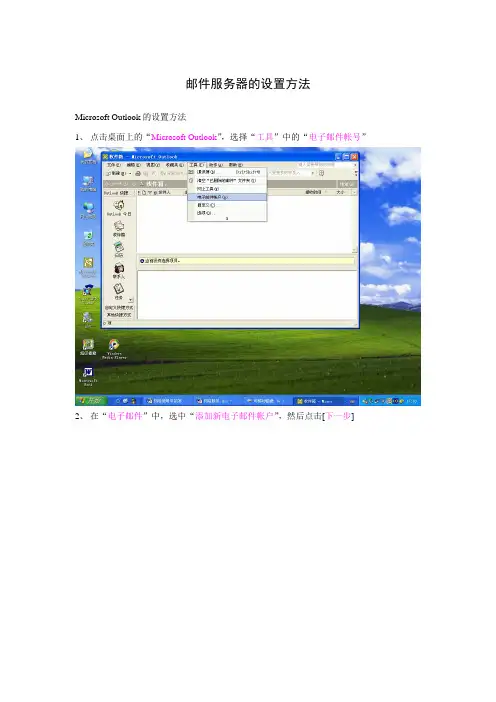
邮件服务器的设置方法Microsoft Outlook的设置方法1、点击桌面上的“Microsoft Outlook”,选择“工具”中的“电子邮件帐号”2、在“电子邮件”中,选中“添加新电子邮件帐户”,然后点击[下一步]3、选中“POP3”,然后点击[下一步]4、按提示填入信息“您的姓名”:您想显示的名称“电子邮件地址”:用户自己的邮件地址“接收邮件服务器(POP3)”:教工();学生()“邮件发送服务器(POP3)”:教工();学生()“用户名”:工资号(或学号)“密码”:帐户密码然后点击[其他设置]5.在“发送服务器”下,选中“我的发送服务器(SMTP)要求验证”(在前面方框中画“√”),然后点击[确定]完成全部设置。
OUTLOOK EXPRESS5.0设置方法1、打开Outlook Express后,单击“工具”,选择“帐户”2、点击右侧“添加”,选择“邮件”3、填入“显示名”,然后点击[下一步]4、填入“电子邮件地址”,然后点击[下一步]5、根据情况填写收发邮件服务器,然后点击[下一步]教工(sunrise)邮箱:POP3:SMTP:学生(water)邮箱:POP3:SMTP: 6、输入“帐户名(工资或学号)”和“密码”,然后点击[下一步]再点击[完成]7、在“Internet帐户”这个界面上点击“邮件”,再点击“属性”8、在“服务器”下“我的服务器要求身份验证”前面打“√”,然后点击[应用]后,再选[确定]完成全部设置。
FoxMail的设置方法(建议用户使用FOXMAIL3.11版本)1、打开“Foxmai l”后,单击“帐户”,再选“新建”2、输入“用户名”,点击[下一步]3、输入“发送者姓名”及“邮件地址”,点击[下一步]4、指定邮件服务器教工(sunrise)邮箱:POP3服务器:POP3帐户名::您缴费所用的帐户名密码:您的口令SMTP服务器:学生(water)邮箱:POP3服务器:POP3帐户名:您缴费所用的帐户名密码:您的口令SMTP 服务器:点击[下一步],再点击[完成]5、设置好后,将账号选中,点击“账户”选择“属性”6、点左侧的“邮件服务器”,在右侧的“SMTP服务器要求身份验证”前面打“√”,点击[确定]即可完成设置。
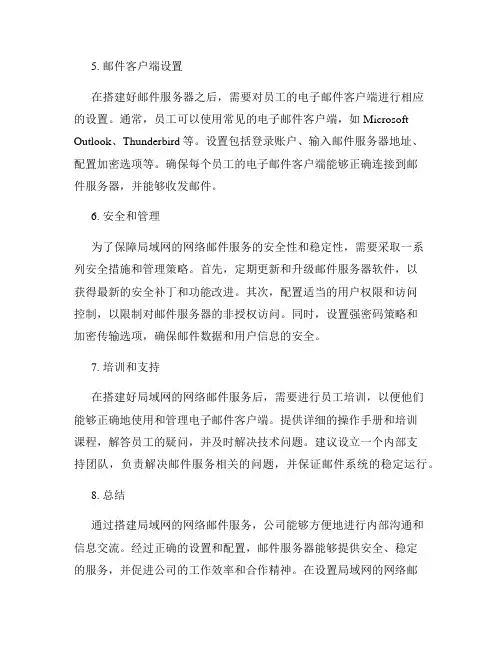
如何设置局域网的网络邮件服务1. 概述在一个办公环境中,搭建局域网的网络邮件服务可以提高办公效率和信息交流的便捷性。
本文将介绍如何设置局域网的网络邮件服务,以便员工之间能够快速、安全地发送和接收电子邮件。
2. 确定邮件服务器软件要搭建局域网的网络邮件服务,首先需要确定合适的邮件服务器软件。
常见的选项包括Microsoft Exchange Server、Postfix、Sendmail等。
根据公司的实际需求和预算,选择适合的邮件服务器软件。
3. 安装和配置邮件服务器软件根据选择的邮件服务器软件,按照软件提供的安装指南进行安装。
安装完成后,需要对邮件服务器进行配置。
配置包括设置域名、设置邮件账户、配置安全选项等。
确保邮件服务器能够正常工作,并能够与公司的网络环境无缝连接。
4. 配置网络设备为了让局域网内的电子邮件能够正常传输,需要配置网络设备。
首先,设定局域网内的路由器或交换机,使其能够正确地转发邮件流量。
其次,配置防火墙规则以允许邮件服务器与外部网络进行通信。
确保网络设备的配置符合公司的网络安全政策,并保证邮件服务的稳定性和安全性。
5. 邮件客户端设置在搭建好邮件服务器之后,需要对员工的电子邮件客户端进行相应的设置。
通常,员工可以使用常见的电子邮件客户端,如Microsoft Outlook、Thunderbird等。
设置包括登录账户、输入邮件服务器地址、配置加密选项等。
确保每个员工的电子邮件客户端能够正确连接到邮件服务器,并能够收发邮件。
6. 安全和管理为了保障局域网的网络邮件服务的安全性和稳定性,需要采取一系列安全措施和管理策略。
首先,定期更新和升级邮件服务器软件,以获得最新的安全补丁和功能改进。
其次,配置适当的用户权限和访问控制,以限制对邮件服务器的非授权访问。
同时,设置强密码策略和加密传输选项,确保邮件数据和用户信息的安全。
7. 培训和支持在搭建好局域网的网络邮件服务后,需要进行员工培训,以便他们能够正确地使用和管理电子邮件客户端。

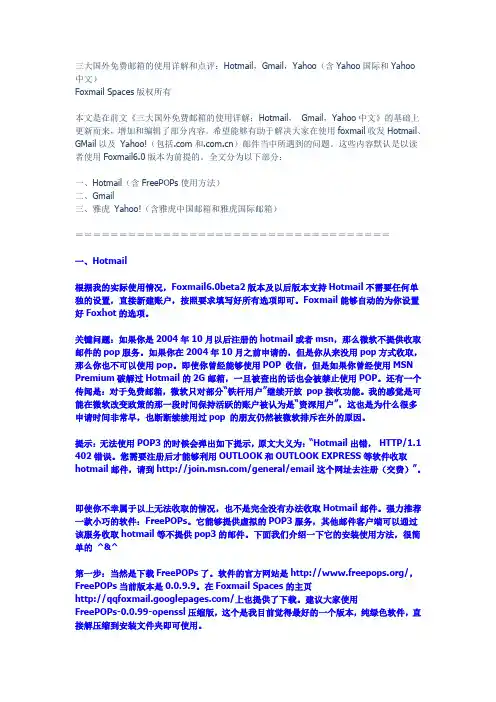
三大国外免费邮箱的使用详解和点评:Hotmail,Gmail,Yahoo(含Yahoo国际和Yahoo中文)Foxmail Spaces版权所有本文是在前文《三大国外免费邮箱的使用详解:Hotmail,Gmail,Yahoo中文》的基础上更新而来,增加和编辑了部分内容。
希望能够有助于解决大家在使用foxmail收发Hotmail、GMail以及Yahoo!(包括.com和)邮件当中所遇到的问题。
这些内容默认是以读者使用Foxmail6.0版本为前提的。
全文分为以下部分:一、Hotmail(含FreePOPs使用方法)二、Gmail三、雅虎Yahoo!(含雅虎中国邮箱和雅虎国际邮箱)====================================一、Hotmail根据我的实际使用情况,Foxmail6.0beta2版本及以后版本支持Hotmail不需要任何单独的设置,直接新建账户,按照要求填写好所有选项即可。
Foxmail能够自动的为你设置好Foxhot的选项。
关键问题:如果你是2004年10月以后注册的hotmail或者msn,那么微软不提供收取邮件的pop服务。
如果你在2004年10月之前申请的,但是你从来没用pop方式收取,那么你也不可以使用pop。
即使你曾经能够使用POP 收信,但是如果你曾经使用MSN Premium破解过Hotmail的2G邮箱,一旦被查出的话也会被禁止使用POP。
还有一个传闻是:对于免费邮箱,微软只对部分“铁杆用户”继续开放pop接收功能。
我的感觉是可能在微软改变政策的那一段时间保持活跃的账户被认为是“资深用户”,这也是为什么很多申请时间非常早,也断断续续用过pop 的朋友仍然被微软排斥在外的原因。
提示:无法使用POP3的时候会弹出如下提示,原文大义为:“Hotmail出错,HTTP/1.1 402错误。
您需要注册后才能够利用OUTLOOK和OUTLOOK EXPRESS等软件收取hotmail邮件,请到/general/email这个网址去注册(交费)”。
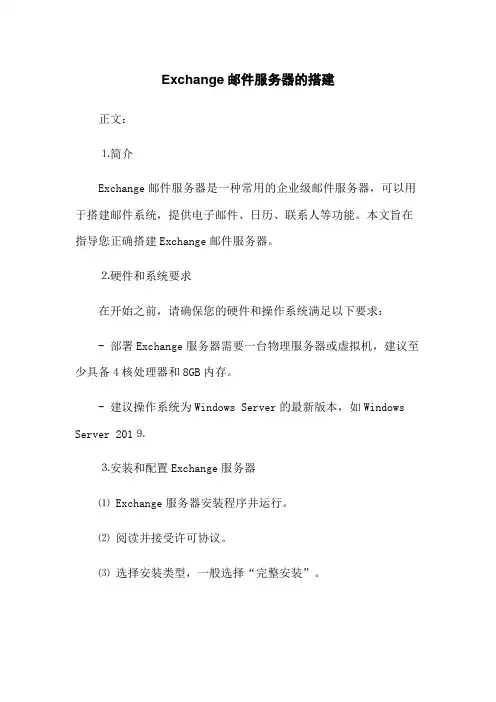
Exchange邮件服务器的搭建正文:⒈简介Exchange邮件服务器是一种常用的企业级邮件服务器,可以用于搭建邮件系统,提供电子邮件、日历、联系人等功能。
本文旨在指导您正确搭建Exchange邮件服务器。
⒉硬件和系统要求在开始之前,请确保您的硬件和操作系统满足以下要求:- 部署Exchange服务器需要一台物理服务器或虚拟机,建议至少具备4核处理器和8GB内存。
- 建议操作系统为Windows Server的最新版本,如Windows Server 201⒐⒊安装和配置Exchange服务器⑴ Exchange服务器安装程序并运行。
⑵阅读并接受许可协议。
⑶选择安装类型,一般选择“完整安装”。
⑷设置Exchange服务器角色,如“邮箱服务器”、“客户端访问服务器”等。
⑸配置收发连接、邮件数据库路径等相关设置。
⑹完成安装并重新启动服务器。
⒋创建和管理邮箱⑴进入Exchange管理中心(EAC)。
⑵在EAC界面中,选择“收件人”选项卡,然后“新建”按钮。
⑶填写邮箱基本信息,如姓名、电子邮件地质等。
⑷配置邮箱高级选项,如邮箱大小限制、邮箱权限等。
⑸“确定”按钮完成邮箱创建。
⒌配置客户端访问⑴启用Outlook Anywhere功能,允许远程客户端访问Exchange服务器。
⑵配置Exchange ActiveSync,以支持移动设备访问。
⑶配置Outlook Web App,以提供Web浏览器访问功能。
⒍数据备份和恢复⑴执行合理的数据备份策略,如每日完整备份和每小时增量备份。
⑵存储备份数据到安全的位置,以防止数据丢失。
⑶定期测试数据恢复,以确保备份的完整性和可用性。
⒎安全性和权限管理⑴配置Exchange服务器的防火墙规则,限制对服务器的非授权访问。
⑵启用安全套接字层(SSL)以加密邮件传输。
⑶使用强密码策略,并定期更改密码。
⑷设置访问权限,限制用户对邮件系统的访问权限。
⒏故障排除和支持⑴监控Exchange服务器的性能和状态,及时发现并解决问题。
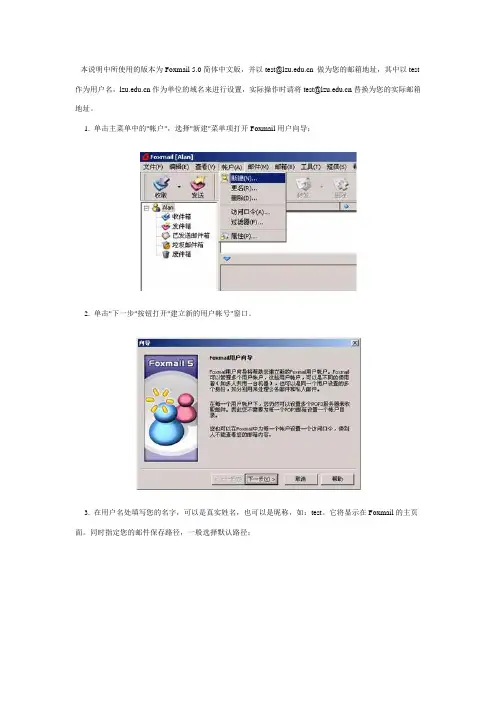
本说明中所使用的版本为Foxmail 5.0简体中文版,并以test@ 做为您的邮箱地址,其中以test 作为用户名,作为单位的域名来进行设置,实际操作时请将test@替换为您的实际邮箱地址。
1. 单击主菜单中的"帐户",选择"新建"菜单项打开Foxmail用户向导;2. 单击"下一步"按钮打开"建立新的用户帐号"窗口。
3. 在用户名处填写您的名字,可以是真实姓名,也可以是昵称,如:test。
它将显示在Foxmail的主页面。
同时指定您的邮件保存路径,一般选择默认路径;4. 单击"下一步"按钮打开"邮件身份标记"窗口,在"发送者姓名"处填写您的名字,可以是真实姓名,也可以是昵称,如:test,它将出现在您所发送邮件的"寄件人"一栏中。
在"邮件地址"处填写您的邮件地址,如:test@,它将使收信人知道您的地址并给您回信。
单击"下一步"按钮打开"指定邮件服务器"窗口;5. 我们选择POP3帐户,在"POP3服务器"处填写,在"SMTP服务器"处填写,在"POP3帐户名"处填写的是您的单位邮箱地址,如test@,在"密码"处填写您的单位邮箱密码。
单击"下一步"按钮打开"帐户建立完成"提示页面;6. 勾选"SMTP服务器需要认证"前的勾选框,如果您希望用Foxmail将邮件接收下来以后,仍然将邮件保留在服务器上离开办公室的固定电脑仍然可以阅读,您可以选中:保留服务器备份,即"邮件接收后不从服务器删除"选取项,但这样做容易导致您的邮箱容量很快被占满,因此建议不要勾选些项,然后单击"完成"按钮关闭窗口。
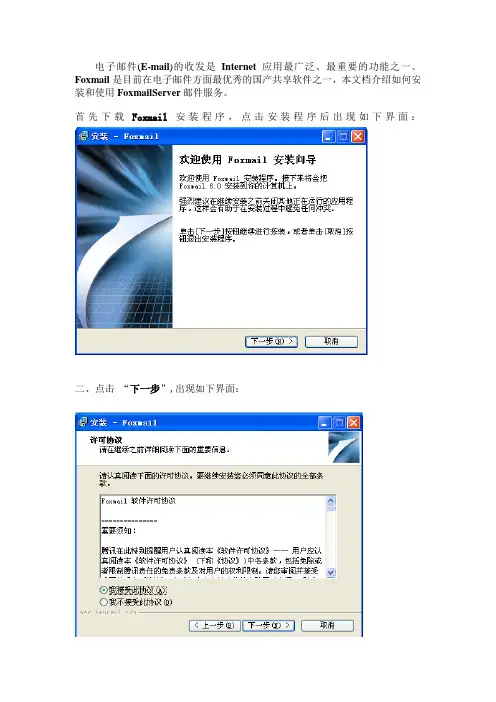
电子邮件(E-mail)的收发是Internet应用最广泛、最重要的功能之一。
Foxmail是目前在电子邮件方面最优秀的国产共享软件之一,本文档介绍如何安装和使用FoxmailServer邮件服务。
首先下载Foxmail安装程序,点击安装程序后出现如下界面:二、点击“下一步”,出现如下界面:三、选中“我接受此协议”后,再点击“下一步”,出现如下界面,即开始安装,待进度条至100%即表示安装完成,点击“完成”按钮。
四、此时弹出如下“完成Foxmail安装向导”,点击“完成”即可。
五、安装成功后,第一次运行Foxmail时软件会出现“建立新的有户帐户”,用户可以通过此向导为自己设定一个用POP3方式接收邮件的 邮箱,按图示填写完成后,点击“下一步”即可。
六、由于使用Foxmail软件来进行邮件的收发,所以就要对此软件进行收发邮件服务器的设定,POP3为接受邮件用的服务器,如某某mail.dqyt.petrochina,用户名是个人申请到的帐户,SMTP是用于发送邮件时候要使用的服务器的名称,如,mail.dqyt.petrochina,如下图所示。
点击“下一步”即可。
七、设置好后,点击“完成”,如下图所示:八、如想再添加新帐户,如图所示,“邮箱”的“新建邮箱帐户”。
以后的添加新帐户步骤如上所述。
可以多添加几个新的邮箱帐户。
九、若以后要对此帐户设置进行修改,也可以点击“邮箱”菜单,选择“修改邮箱帐户属性”。
如下图所示:十、对SMTP发信认证,Foxmail必须使用3.11以后的版本方可,设置时可点击菜单中的“邮箱”菜单选择“修改邮箱帐户属性”中的“邮件服务器”选项,在“SMTP服务器需要身份验证”前的空格里点击出现勾,并点击右边“设置”按钮,在弹出窗口“ESMTP服务器验证”里点选“使用与POP3服务相同的信息”。
按“确定”完成了。
如下图所示:十一、在主界面中的“邮箱”菜单,选择“修改邮箱帐户属性”中的“邮件服务器”选项,在“邮件服务器”界面中,点击底部的“高级”选项,会弹出“高级设置”对话框,对话框中SMTP服务器端口下面的此服务器要求安全连接(SSL)前的空格里点击出现勾,并点击“确定”。
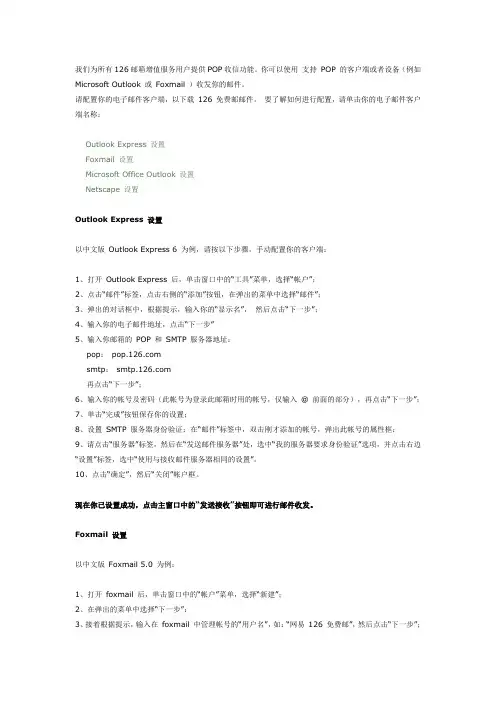
我们为所有126邮箱增值服务用户提供POP收信功能。
你可以使用支持POP 的客户端或者设备(例如Microsoft Outlook 或Foxmail )收发你的邮件。
请配置你的电子邮件客户端,以下载126 免费邮邮件。
要了解如何进行配置,请单击你的电子邮件客户端名称:Outlook Express 设置Foxmail 设置Microsoft Office Outlook 设置Netscape 设置Outlook Express 设置以中文版Outlook Express 6 为例,请按以下步骤,手动配置你的客户端:1、打开Outlook Express 后,单击窗口中的“工具”菜单,选择“帐户”;2、点击“邮件”标签,点击右侧的“添加”按钮,在弹出的菜单中选择“邮件”;3、弹出的对话框中,根据提示,输入你的“显示名”,然后点击“下一步”;4、输入你的电子邮件地址,点击“下一步”5、输入你邮箱的POP 和SMTP 服务器地址:pop: smtp:再点击“下一步”;6、输入你的帐号及密码(此帐号为登录此邮箱时用的帐号,仅输入@ 前面的部分),再点击“下一步”;7、单击“完成”按钮保存你的设置;8、设置SMTP 服务器身份验证:在“邮件”标签中,双击刚才添加的帐号,弹出此帐号的属性框;9、请点击“服务器”标签,然后在“发送邮件服务器”处,选中“我的服务器要求身份验证”选项,并点击右边“设置”标签,选中“使用与接收邮件服务器相同的设置”。
10、点击“确定”,然后“关闭”帐户框。
现在你已设置成功,点击主窗口中的“发送接收”按钮即可进行邮件收发。
Foxmail 设置以中文版Foxmail 5.0 为例:1、打开foxmail 后,单击窗口中的“帐户”菜单,选择“新建”;2、在弹出的菜单中选择“下一步”;3、接着根据提示,输入在foxmail 中管理帐号的“用户名”,如:“网易 126 免费邮”,然后点击“下一步”;4、输入“发送者姓名”和你的“电子邮件地址”,点击“下一步”;5、输入你邮箱的POP 服务器和SMTP 服务器地址:pop:smtp:以及“ pop 帐户名”和“密码”,然后点击“下一步”;6、设置SMTP 服务器身份验证:选中“ SMTP 服务器需要身份验证”选项(此处一定要选中,否则将不能发信成功);单击“完成”按钮保存你的设置。
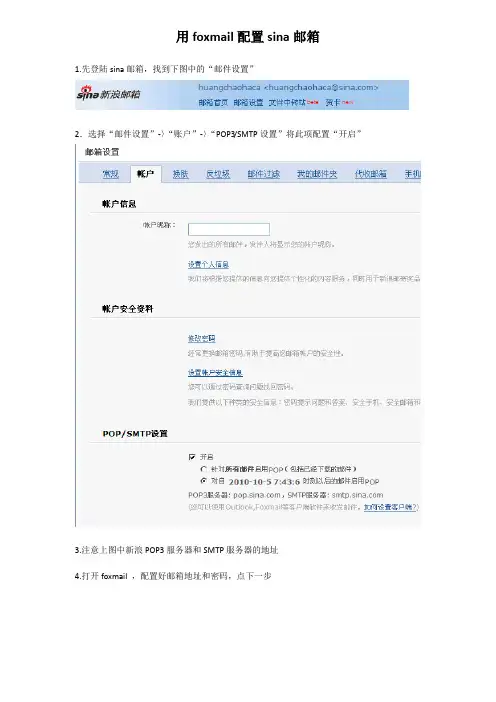
用foxmail配置sina邮箱1.先登陆sina邮箱,找到下图中的“邮件设置”2.选择“邮件设置”-〉“账户”-〉“POP3/SMTP设置”将此项配置“开启”3.注意上图中新浪POP3服务器和SMTP服务器的地址4.打开foxmail ,配置好邮箱地址和密码,点下一步5.注意将接收服务器改成“”(非国内邮箱可不加“.cn”),然后单击下一步6.测试配置,全部通过即可用foxmail配置QQ邮箱打开Foxmail(最新版本Foxmail 6.5 Beta版已发布,点击下载),点击“邮箱”菜单中的“新建邮箱帐户”,进入 Foxmail 新建帐户向导;输入您的“电子邮件地址”和“密码”以及“帐户名称”,点击“下一步”;说明:Foxmail能自动识别并设置QQMail等邮箱的pop3和smtp服务器,所以您只需输入邮件地址即可。
特殊的,对于新推出的@的邮箱地址(QQ邮箱实现了一个邮箱两个域名),需手工填写POP3和SMTP地址(POP3服务器:,SMTP服务器:),并请务必留意在“POP3帐户名”的填写时,必须填写完整的邮件地址才能识别。
如需要填写完整的地址myname@,而不能只填写myname。
建立帐户完成。
若您想将邮件保存在服务器上,请在“邮件在服务器上保留备份,被接收后不从服务器删除”栏前的空格打勾。
若不选择此项,所有邮件将会收取到本地计算机上,在其他计算机上将不能通过webmail或者客户端收取这些邮件。
点击“完成”按钮保存您的设置。
恭喜!您已经完成Foxmail客户端配置,可以收发QQMail邮件了。
用foxmail配置TOM邮箱1.打开Foxmail,点击“邮箱”选项,选择“新建邮箱帐户”选项:2.在弹出的向导窗口中,填写相应的信息:电子邮件地址:此电子邮件地址设置帐户的地址一致;密码:此处填写登陆页面web时所输入的密码;账户名称:此处填写与邮箱地址一致;填写邮件中采用的名称:此处当收件人收到邮件所显示的寄件人名称;点击“下一步”:3.在指定邮件服务器窗口,填写pop3服务器:请输入;填写pop3帐户名:请输入电子邮件地址全称;填写smtp服务器:请输入;点击“下一步:4.您如需要在服务器上保留副本勾选邮件在服务器上保留备份,被接收后不从服务器删除;点击“完成”:(注:这里并不表示帐户已经设置完成,请按照下面继续设置。
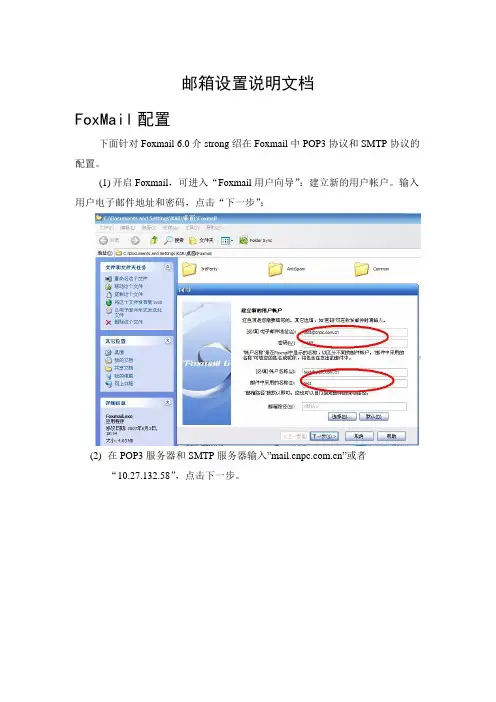
邮箱设置说明文档FoxMail配置下面针对Foxmail 6.0介strong绍在Foxmail中POP3协议和SMTP协议的配置。
(1)开启Foxmail,可进入“Foxmail用户向导”:建立新的用户帐户。
输入用户电子邮件地址和密码,点击“下一步”:(2)在POP3服务器和SMTP服务器输入””或者“10.27.132.58”,点击下一步。
(3)建立帐户完成,点击完成按钮。
(4)由于电子邮件系统为了避免转发垃圾邮件而设置了SMTP发信的认证,所以需要进一步配置SMTP发件认证。
选择”邮箱”->修改邮箱账户属性,选择”邮件服务器”选项。
勾选”SMTP服务器需要身份认证”选项。
点击设置,弹出窗口勾选”验证信息”输入账户名和密码。
电子邮件OUTLOOK设置提示:本说明中所使用的版本为Microsoft Outlook 2007简体中文版,并以test@ 做为个人邮箱地址,其中以test作为用户名,作为企业域名来进行制作,请按照下边方法进行设置时将test@替换为您的个人邮箱地址。
(1)首先,启动Microsoft Outlook。
从主菜单中选择”工具”项,单击”账户设置”打开”电子邮件账户“窗口;(2)点击”新建(N)…”弹出”添加新电子邮件帐户”窗口,点击下一步。
(3)点击”下一步”按钮后,选中”手动配置服务器设置或其它服务器类型”选项,然后单击”下一步”按钮。
(4)出现”选择电子邮件服务”窗口,选中”Internet电子邮件”点击”下一步”按钮。
(5)出现”Internet电子邮件设置”窗口,首先输入”您的姓名”,如:test。
此姓名将出现在您所发送邮件的”发信人”一栏。
然后在”电子邮件地址”一栏中输入您的个人邮箱地址,如:test@,然后填写服务器信息,在接收服务器框中,输入公司邮箱的POP3服务器,名称为:;在发送邮件服务器框中,同样输入公司邮箱的发件服务名称为:;然后在登录信息中填写用户名和密码,可选中”记住密码”以后便可以不用输入密码登录邮箱。
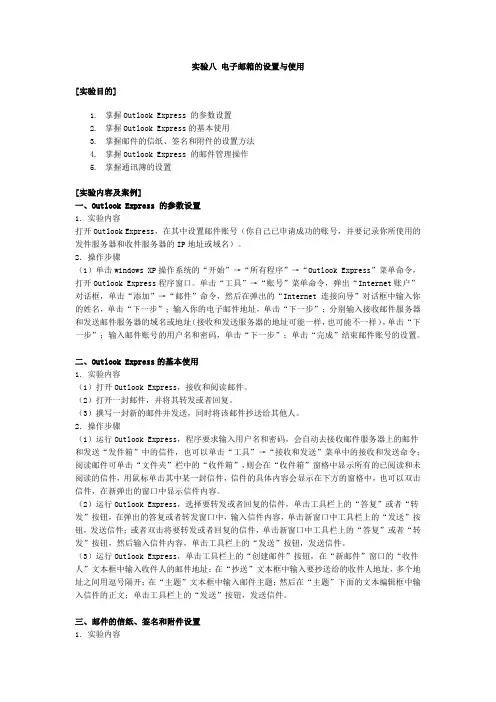
实验八电子邮箱的设置与使用[实验目的]1.掌握Outlook Express 的参数设置2.掌握Outlook Express的基本使用3.掌握邮件的信纸、签名和附件的设置方法4.掌握Outlook Express 的邮件管理操作5.掌握通讯簿的设置[实验内容及案例]一、Outlook Express 的参数设置1.实验内容打开Outlook Express,在其中设置邮件账号(你自己已申请成功的账号,并要记录你所使用的发件服务器和收件服务器的IP地址或域名)。
2.操作步骤(1)单击windows XP操作系统的“开始”→“所有程序”→“Outlook Express”菜单命令,打开Outlook Express程序窗口。
单击“工具”→“账号”菜单命令,弹出“Internet账户”对话框,单击“添加”→“邮件”命令,然后在弹出的“Internet 连接向导”对话框中输入你的姓名,单击“下一步”;输入你的电子邮件地址,单击“下一步”;分别输入接收邮件服务器和发送邮件服务器的域名或地址(接收和发送服务器的地址可能一样,也可能不一样),单击“下一步”;输入邮件账号的用户名和密码,单击“下一步”;单击“完成”结束邮件账号的设置。
二、Outlook Express的基本使用1.实验内容(1)打开Outlook Express,接收和阅读邮件。
(2)打开一封邮件,并将其转发或者回复。
(3)撰写一封新的邮件并发送,同时将该邮件抄送给其他人。
2.操作步骤(1)运行Outlook Express,程序要求输入用户名和密码,会自动去接收邮件服务器上的邮件和发送“发件箱”中的信件,也可以单击“工具”→“接收和发送”菜单中的接收和发送命令;阅读邮件可单击“文件夹”栏中的“收件箱”,则会在“收件箱”窗格中显示所有的已阅读和未阅读的信件,用鼠标单击其中某一封信件,信件的具体内容会显示在下方的窗格中,也可以双击信件,在新弹出的窗口中显示信件内容。
Foxmail6.0正式版配置教程
1.打开Foxmail.exe
2.弹出建立新的用户帐户设置向导
电子邮件地址填写自己的邮件地址
邮箱路径选择自己想要保存的路径,可以在软件目录下建立一个文件夹暂存(尽量不要用默认路径,以免空间发生异常,导致配置失败)
点击<下一步>
3.配置POP3服务器和SMTP服务器
我们公司邮件POP3服务器和SMTP服务器地址均为: 点击<下一步>
4.
测试帐户设置,确认OK 点击<完成>
支持Foxmail配置完成,进入使用界面
6.
选中配置好的邮箱依次打开<工具><系统设置> 勾选开机启动选项
选中邮箱右键属性接受右键选项勾选每隔15分钟自动收取新邮件
点击<确定>完成
欢迎使用惠宇邮件系统,如有任何问题及时联系管理员。
简单邮件系统的搭建在搭建邮件服务之前,我们应该先完成下面操作:1、配置一个静态IP地址2、在DNS服务器上,创建一些与邮件服务器相关的资源记录,以本实验为例,如图所示:一、安装邮件服务:○1依次单击开始—管理工具—管理你的服务器命令,打开服务器管理窗口,单击添加或删除角色图标,如图所示:○2在欢迎向导页面中,单击下一步按钮继续,如图所示:○3在服务器角色向导页面中,选择列表框中的邮件服务器(POP3,SMTP)一项,单击下一步按钮继续,如图所示:○4在配置POP3服务向导页面中,设置身份验证方法和电子邮件域名部分,设置完毕后,单击下一步按钮继续,如图所示:○5在选择总结向导页面中,确认选择后,单击下一步按钮继续:如图所示:○6安装完毕后,系统提示此服务器现在是邮件服务器,单击完成按钮后邮件服务器就搭建好了,如图所示:要想用户间能够正常收发邮件,我们还应该对刚新建的邮件服务器进行简单配置:二、下面我们来简单配置邮件服务器:◇1单击开始—管理工具—POP3服务命令,打开POP3服务控制台窗口,展开左侧窗格中的管理目标导航树,选择4中,我们建立的电子邮件域名,在单击添加邮箱超链接,如图所示:◇2在添加邮箱对话框中,输入邮箱名和密码,设置完毕后,单击确定按钮,如图所示:◇3在打开的POP3服务对话框中,提示邮箱已成功添加并告诉用户登录邮箱的方法,单击确定按钮,如图所示:◇4要建立多个用户,重复上述步骤,如图所示:三、下面我们来测试邮箱:○1在一台客户机上,打开Outlook Express,如图所示:○2选择工具—账号—命令打开Internet帐户对话框,单击添加按钮,选择邮件如图所示:○3打开Internet连接向导,在你的姓名向导页面中,填入发件人的姓名,然后单击下一步按钮继续,如图所示:○4在Internet电子邮件地址向导页面中,填写完整的电子邮件地址,设置完毕后,单击下一步按钮继续,如图所示:○5在电子邮件服务器名向导页面中,选择邮件接收服务器的类型为POP3服务器,在邮件接收POP3或IMAP服务器文本框中,输入邮件接收服务器的IP地址或域名,在发送邮件服务器SMTP文本框汇总输入发送邮件服务器的IP地址或域名,设置完毕后,单击下一步按钮继续。
foxmail基本设置方法、foxmail使用技巧篇一:foxmail_使用教程_设置教程说明foxmail教程Foxmail为绿色版软件界面简洁运行快捷,不存在邮件数据存放问题,更换帐号以后不需要数据导入导出,即使更换系统以后也毫无影响,所有文件都保存在一个文件夹中方便携带。
下面就以foxmail最新版本为实例,简单的介绍一下配置方面的操作和注意点。
一.新建账号A.外网邮箱若为首次启动,在弹出的“新建帐号向导”Email地址中输入你的外网邮箱地址“如xxx@”。
若非首次启动,请打开程序以后点击“工具”-“帐号管理”并在弹出的窗口中点击左下角的“新建”按钮即可出现如下图的“新建帐号向导”。
并在弹出的“新建帐号向导”Email地址中输入你的外网邮箱地址“如xxx@”点击下一步后foxmail会自动识别邮箱类型(集团收发服务器均为“”)这时候需手动输入邮箱密码以及帐号描述(写自己的姓名即可)。
最后点击下一步即可完成,为了保险起见可以点击“测试”确保配置准确。
等出现下图时即可说明配置完全准确可以使用了,如果出现报错,请检查之前用户名或者密码有没有输入错误。
B.建立OA邮箱帐号若为首次启动,在弹出的“新建帐号向导”Email地址中输入你的OA邮箱地址“如008888@”。
并点击“下一步”。
若非首次启动,请打开程序以后点击“工具”-“帐号管理”并在弹出的窗口中点击左下角的“新建”按钮即可出现如下图的“新建帐号向导”。
并在弹出的“新建帐号向导”Email地址中输入你的OA 邮箱地址“如008800@”.并点击“下一步”。
弹出如下图,注意邮箱类型必须改成”Exchange”在“用户名称”中填写自己的工号,在Microsoft exchange server中填入“”,为确保配置正确可以点击用户名称后面的检查按钮,如出现自己名字即可表示配置正确。
点击下一步后出现下图。
因为OA邮箱容量有限,所以必须点击图中红框所选选项,确保邮箱不会爆满出现收不到邮件的情况。
hMailServer邮箱服务配置
1、邮件服务版本选择
hMailServer,免费开源,适用于Windows系列操作系统
版本:hMailServer 5.4-B1950
Copyright 2012 Martin Knafve
2、服务端配置及注意事项
(1)安装配置路径
Server路径:D:\Program Files (x86)\hMailServer
管理端工具参数路径:C:\Users\temp\AppData\Local\Halvar
Information\hMailServer\hMailAdmin.exe.config
注:根据个人实际环境配置目录
(2)管理端hMailServer Administrator配置
管理员密码:******
增加域名:****.com
注:域名****.com,需在本地服务器192.168.1.199(根据具体
情况设置)做域名映射,如下图所示
下图所示
(3)hMailServer服务端数据库配置
数据库采用SqlServer2008
数据库名称:hMail
数据库用户及密码:sa/******
如下图所示
注:使用sa用户,不能修改此密码,否则将影响DLP数据
保护系统
3、其他说明
由于服务器端配置了较多的服务,部分服务端口冲突,故hMailServer邮件服务器端口自定义设置,以保障其稳定性,如下图所示
注:此处端口可根据具体使用环境配置,SMTP、POP3、IMAP 端口自定义主要为了避免端口使用冲突。
卓普手机自带电子邮件程序详细设置教程在信息高速发展的今天,移动互联,移动办公已经越来越受到大众的青睐,手机查阅天气,新闻,股市行情,IM聊天,购物下单,甚至查阅office文档,收发电子邮件已经不再是什么新鲜的事情了,成为我们生活中必不可少的一部分,一份调查显示,当今社会,通过手机等移动终端获取资讯的数量甚至超过了传统电脑大家知道曾经风靡一时的windows mobile手机就有这良好的移动办公体验,近乎电脑端的office文档查阅编辑,电子邮件的收发。
可惜这个windows mobile已经退出了市场,那么在这个Android横行的年代,我们怎么让手机移动办公延续起来呢?今天我就来讲讲如何利用Android手机使用邮件功能!合并收件箱,邮箱列表,未读邮件提醒,通知栏提醒,颜色标记合并收件箱,未读邮件灰色提醒,颜色标记,附件,加星标标签Android是靠吃硬件的,这句话一点都不假,Andro id手机的第三方邮件客户端有很多,例如:雅虎邮件(Yahoo mail)尚邮手机邮件软件K9 IMAPPOP邮件客户端(K-9 Mail)Aico Mail 邮件(Gmail超级邮箱)中国移动推出的puls mail139邮件客户端但是这些第三方邮件客户端都需要安装,而且使用过程中需要登录,支持的邮件协议非常有限,占用网络资源,占用手机内存内存,这无疑使我们的使用体验大打折扣。
所以我们要本着尽量少安装第三方客户端的原则,来达到我们预期的目的。
然而android自带的原生电子邮件就非常具有优势,支持google公司自家的Gmail是肯定的,还支持微软的exchange邮件协议,还可以同步微软的联系人,日历,天气等一些定制服务。
更可支持SMTP、POP3、IMAP4协议下几乎所有的邮件,一个软件包揽所有。
再来说说这个软件的特点:1:界面简单直观,一个页面可以查看所有的电子邮件账户的状态,有无新信息,简单的说就是没一个邮件账户相当于一个联系人,每一封邮件都是一条短信。
实验5 电子邮件服务器的建立及设置5.1 实验目的了解电子邮件服务器的功能和作用。
熟练掌握一种电子邮件服务器的安装、配置及用户管理的方法。
进一步理解应用层协议。
5.2 实验环境1.硬件环境Pentium III 500MHz 以上的微型处理器,以及256MB 以上内存(推荐计算机1GHz CPU 和1GB 内存)。
2.软件配置Microsoft Windows 9x/NT4/2000/XP以上操作系统+ Internet Explorer 5.0以上版本。
SMTP/POP/IMAP 及相关服务需要Winsock TCP/IP 堆栈。
3.网络环境ISP 提供的互联网访问或局域网环境(仅把MDaemon 当作一个内部邮件服务器,即不使用它发送和接收外部邮件)。
5.3 准备知识电子邮件服务是目前Internet上使用最频繁的服务。
电子邮件系统不但可以传输各种格式的文本信息,而且可以传输图像、声音、视频等多种信息。
邮件服务器系统的核心邮件服务器负责接收用户送来的邮件,并根据收件人地址发送到对方的邮件服务器中,同时负责接收由其他邮件服务器发来的邮件,并根据收件人地址分发到相应的电子邮箱中。
当用户向ISP申请Internet账户时,ISP就会在它的邮件服务器上建立该用户的电子邮件账户,包括用户名(user name)和用户密码(password)。
在电子邮件程序向邮件服务器中发送邮件时,使用的是简单邮件传输协议SMTP;电子邮件程序从邮件服务器中读取邮件时,可以使用邮局协议POP3或交互式邮件存取协议IMAP,它取决于邮件服务器支持的协议类型。
配置电子邮件服务器的准备知识如下:1.相关协议(1)SMTP(Simple Mail Transfer Protocol):简单邮件传输协议。
SMTP是一种提供可靠且有效电子邮件传输的协议。
SMTP是建立在FTP文件传输服务上的一种邮件服务,主要用于传输系统之间的邮件信息并提供与来信有关的通知。
SMTP独立于特定的传输子系统,且只需要可靠有序的数据流信道支持。
SMTP的重要特性之一是其能跨越网络传输邮件,即“SMTP 邮件中继”。
通常,一个网络可以由公用互联网上TCP 可相互访问的主机、防火墙分隔的TCP/IP 网络上TCP 可相互访问的主机及其他 LAN/WAN 中的主机利用非TCP 传输层协议组成。
使用SMTP ,可实现相同网络上处理机之间的邮件传输,也可通过中继器或网关实现某处理机与其他网络之间的邮件传输。
在这种方式下,邮件的发送可能经过从发送端到接收端路径上的大量中间中继器或网关主机。
域名服务系统(DNS )的邮件交换服务器可以用来识别出传输邮件的下一跳IP 地址。
在传输邮件过程中使用25号端口SMTP 使用模型如图5-1所示。
图5-1 SMTP 使用模型(2)POP3(Post Office Protocol 3)。
适用于C/S 结构的脱机模型的电子邮件协议,目前已发展到第三版,称为POP3。
它规定怎样将个人计算机连接到Internet 的邮件服务器和下载电子邮件的电子协议。
它是Internet 电子邮件的第一个离线协议标准,POP3允许用户从服务器上把邮件存储到本地主机(即自己的计算机)上,同时删除保存在邮件服务器上的邮件,而POP3服务器则是遵循POP3协议的接收邮件服务器,用来接收电子邮件。
POP 适用于C/S 结构的脱机模型。
脱机模型即不能在线操作,不像IMAP4(Netscape 支持IMAP4)。
当客户机与服务器连接并查询新电子邮件时,该客户机指定的所有邮件都将被程序下载到客户机,下载后,电子邮件客户机就可以删除或修改任意邮件,而无须与电子邮件服务器进一步交互。
(3)IMAP4(Internet Message Access Protocol 4):Internet 信息访问协议的第4版本。
这是用于从远程服务器上访问电子邮件的标准协议,它是一个客户机/服务器(Client/Server )模型协议,用户的电子邮件由服务器负责接收保存,用户可以通过浏览信件头来决定是不是要下载此信。
用户也可以在服务器上创建或更改文件夹或邮箱,删除信件或检索信件的特定部分。
2.POP 与IMAP 的区别虽然POP 和IMAP 都是处理接收邮件的,但两者在机制上有所不同。
在用户访问电子邮件时,IMAP4需要持续访问服务器;POP3则是将信件保存在服务器上,当用户阅读信件时,所有内容都会被立刻下载到用户的计算机上。
因此,可以把使用IMAP4协议的服务器看成是一个远程文件服务器,而把使用POP 协议的服务器看成是一个存储转发服务器。
就目前的应用来看,POP3的应用远比IMAP4广泛得多。
3.FQDN全域名(FQDN ,Fully Qualified Domain Name )是指主机名加上全路径,全路径中列出了序列中的所有域成员。
全域名可以从逻辑上准确地表示出主机在什么地方,也可以说全域名是主机名的一种完全表示形式。
从全域名中包含的信息可以看出主机在域名树中的位置。
例如,acmecompany 公司的Web 服务器的全域名可以是 ,若WWW 接收SMTP 发送SMTP主机在销售部子域,则它的全域名可以是。
当给出的名字像acmecompany而不是acmecompany时,它们通常是指主机名,名字中带有句点的则认为是全域名。
这种区别在理解和控制解析过程时是非常重要的。
句点实际上指出了域名树的根。
全域名在实际中是非常有用的。
电子邮件就使用全域名作为收信人的电子邮件地址,如janicejones@ acmecompany. com,其中收信人为janicejones,跟在收信人名字后面是符号@,@后面是邮件服务器的全域名,或者说是邮件服务器所在企业的域名,最后是顶层域名.com。
.com意味着acmecompany是一个商业机构。
5.4 实验内容及步骤上面介绍了邮件服务器的工作原理以及使用的相关协议的作用,下面将以MDaemon软件为例介绍邮件服务器的安装与配置。
1.安装MDaemon软件步骤1:关闭机器上其他应用程序,运行installation,单击Next按钮使用默认安装选项,直到注册信息界面。
在这里键入用户名字、公司名字,然后单击Next按钮。
假如你已经购买了注册码,可以在这里写入;如果还没有,不用填写,安装程序会自动生成一个30天有效的验证码(这个验证码将使你获得无限用户专业版MDaemon),如图5-2所示。
图5-2 填写注册信息步骤2:填写Domain Name。
在这里要填写你的主域名,它将为你处理邮件。
你需要用你自己的域名替换company.mail,这将是你MDaemon的主域名,即邮件系统中的邮件地址相应为用户名@company.mail。
这里以为例,然后单击Next按钮,如图5-3所示。
图5-3 填写主域名步骤3:建立第一个账户。
这一步建议输入一个负责管理MDaemon服务器的人名,这个账户将成为postmaster,如图5-4所示,具有所有管理权限。
注意,密码是强密码方式,包括大小写字母和数字,长度至少为6位。
图5-4 创建第一个账户步骤4:DNS配置。
选择Use Windows DNS settings,如果本邮件服务器是工作在Internet 上的,则应有自己的ISP的DNS,在这里输入它的IP地址。
假如只有一个主DNS设置,它也可以正常使用;如果有备份DNS,最好填写,如图5-5所示。
步骤5:建立操作模式。
建议在服务器运行前选择Run MDaemon in 'Easy' mode,如图5-6所示。
运行MDaemon之后,改变模式是很简单的(单击File→Switch to advanced mode),单击Next按钮。
步骤6:建立系统服务。
激活这个选项,如图5-7所示。
作为服务器,MDaemon即使没有用户登录也要在后台运行。
这非常重要,因为你的MDaemon始终保持运行,你的用户才能在他们需要的时候接收到邮件,单击Next按钮。
图5-5 DNS配置图5-6 选择运行模式图5-7 建立系统服务步骤7:完成。
单击Finish按钮完成安装,如图5-5所示。
然后启动MDaemon,将提示需要重启计算机。
图5-5 完成安装2.安装MDaemon服务器后的配置完成了MDaemon的安装,MDaemon服务器会自动启动,然后最小化,在时钟边上出现一个白色信封标志,如图5-9所示。
图5-9 启动服务器双击白色信封,打开MDaemon服务器配置界面,如图5-10所示。
图5-10 MDaemon服务器Easy模式配置界面在改变为Advanced模式并重启服务后,界面如图5-11所示。
图5-11 MDaemon服务器Advanced模式配置界面步骤1:主域配置。
从Setup菜单中打开Primary Domain对话框,选择Domain选项卡,如图5-12所示。
在主域名Primary domain name文本框中填入已设好的域名,这里输入的值将是已经被注册过为网络域名并且可以让DNS服务器解析到本地运行服务器的IP地址或者此名称的一个有资格的别名,它将成为email地址中的邮件服务器名,如。
图5-12 填写主域信息全域名FQDN输入。
在主域名IP中填入主机IP地址,本例为192.165.1.200。
其他可不填。
步骤2:服务端口设置。
从Setup菜单中打开Primary Domain对话框,选择Ports选项卡,劭科5-13所示。
在这个对话框中,可以指定让MDaemon监听并且为SMTP和POP邮件发送使用的端口,它使邮件服务进程侦听来自于这两个端口的TCP包成为可能,而不会与接入Internet的SMTP 与POP3默认端口相冲突。
也可以指定MDaemon监听IMAP事件的端口,及被用来询问DNS服务器的UDP端口。
在大多数情况下,不需要对默认的设置作任何改动,如果需要将MDaemon和其他产品在您的机器上结合使用时,这些端口设置是非常有用的。
图5-13 服务器端口配置步骤3:建立新账户。
对于每一个email用户,都需要在MDaemon上建立账户。
选择Account菜单下的Account Manager,可以看到两个账户列表。
一个是MDaemon系统账户,可以忽略;另一个是在安装时建立的账户,如图5-14所示。
添加新的账户,单击New按钮后将看到如图5-15所示的界面,输入用户的全名Full name、邮箱名Mailbox name和邮箱密码Account password。
默认情况下密码需要强密码,即必须包括大小写字母和数字,至少6位。
你将注意到当键入你的名字时,MDaemon将会自动使用你的名字建立邮箱名,默认模板是:$USERFIRSTI NITIAL$$USERLASTNAME$输入的全名是bill bloggs,邮箱名就是bbloggs。